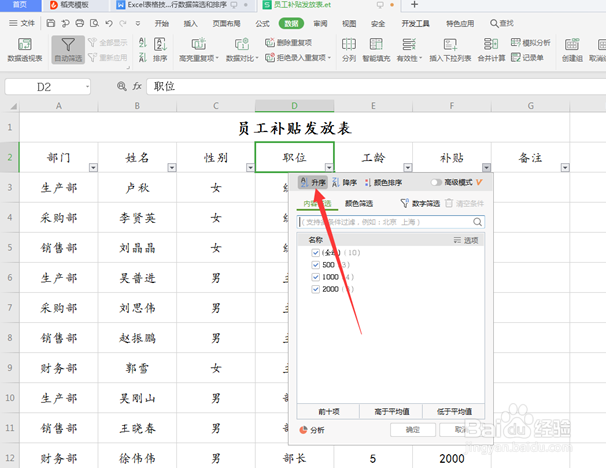1、打开一个已有的Excel表格,下面是某公司关于补贴发放的相关记录:
2、我们樊咒及儆希望按照职位进行筛选,看看不同级别的员工其补贴的额度是不是一样。我们选择工具栏【数据】下拉菜单中的【自动筛选】,会发现所有第二行的单元格右下角都出现一个下三角:
3、我们点击职位一栏的下三角,会出现如下对话框,我们在【内容筛选】中只点选部长,然后点击确定按钮:
4、就会发现所有部长级别的员工全部筛选出来了:
5、至于排序,也是在这个对话框中选择,左上角有一个升序一个降序,我们按照补贴额度来进行升序排列:
6、下图就是我们按照补贴额度作出的升序排列: